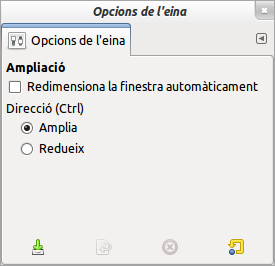L'eina Lupa s'utilitza per canviar la mida de la imatge actual. Si feu clic a la imatge, la lupa s'aplicarà a tota la imatge. Mantenint premuda la tecla Ctrl, s'inverteix la direcció del zoom. També podeu fer clic i arrossegar el ratolí per crear un rectangle de la lupa, i ajustar aquest rectangle a la mida de la finestra de la imatge.
Hi ha diferents possibilitats d'activar l'eina:
-
Des del menú → .
-
En fer clic a la icona eina
de la caixa d'eines,
- Ctrl
-
Si manteniu premuda la tecla Ctrl en fer clic sobre un punt de la imatge, canviareu la direcció d'ampliació a reducció o viceversa, depenent de la direcció que heu establert a les opcions de l'eina Lupa (vegeu més avall).
- Ctrl+Roda del ratolí
-
Girar la roda del ratolí, mentre es prem Ctrl, varia el nivell d'ampliació/reducció.
Normalment, les opcions de l'eina es mostren en una finestra adjunta sota la caixa d'eines tan aviat com activeu una eina. Si no ho són, podeu accedir-hi des del menú principal a través de → → que obre la finestra d'opcions de l'eina seleccionada. També es pot accedir a les opcions d'eina disponibles fent doble clic a la icona de l'eina corresponent en la Caixa d'eines.
- Redimensiona automàticament la finestra
-
Aquesta configuració només afecta el Mode multifinestra.
Se sap que aquesta configuració no funciona correctament en aquest moment. Feu servir, en el seu lloc, la configuració Redimensiona la finestra amb la lupa a les Preferències de la finestra de la imatge.
- Direcció (Ctrl)
-
Els dos commutadors d'eina disponibles s'utilitzen per a canviar la direcció del zoom entre apropar i allunyar.
Utilitzar l'eina Lupa no és l'única manera de fer zoom a una imatge. El menú de la Lupa proporciona accés a diverses funcions per a canviar el nivell d'ampliació/reducció de la imatge. Per exemple, podeu triar fàcilment un nivell d'ampliació/reducció exacte d'aquest menú.